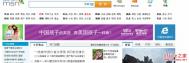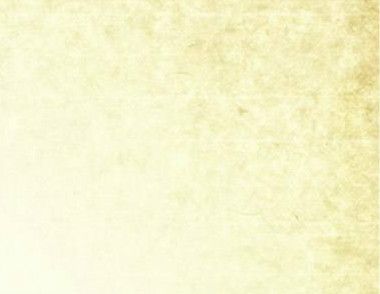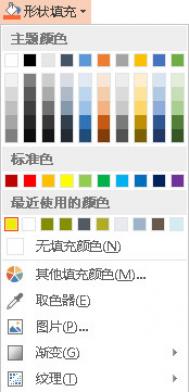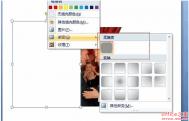取色,这种技巧在制作ppt过程中是非常有用的,就拿刚刚的kuler配色方案来说,你不用取色的话,那你就得再多使用一种软件,很麻烦。再比如平常我经常在其它PPT看到了很好看的颜色,但是在我自己的PPT中又没有这种颜色可以选择,不知如何取色也是白搭。
问题描述:PPT里面插入了一张图,里面有一个红色。现在想将某个字的颜色设置成跟那个红色一模一样的颜色。一点都不能差。那么如何得知那种红色的RGB参数呢?解决方法:PrintScreen,再用PhotoShop新建一个画面,用取色工具选一下颜色看看RGB就可以了。
下面教的取色技巧非常简单,也是大家电脑里自带的软件,非常容易使用,画笔工具,你的电脑里有木有。肯定有的。开始-程序-附件-画笔,点击运行即可。
取色步骤:
第一步:截屏,也就是将不能保存的图片通过截屏给co下来。非常简单,ctrl+c+printscreen。如下
(本文来源于图老师网站,更多请访问https://m.tulaoshi.com/ruanjianjc/)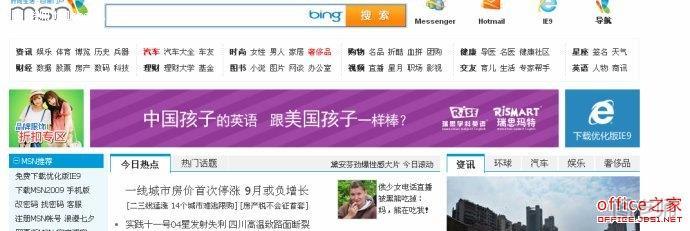
第二步:将图片复制粘贴到画图工具里面
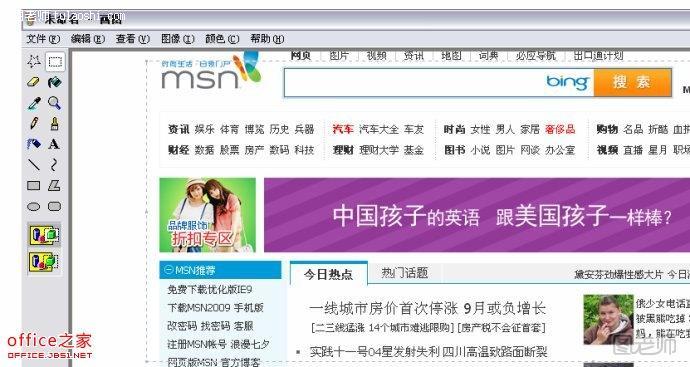
第三步:取色,第一列第三个,你想要里面哪种颜色,就取哪种颜色,取完后,点击颜色菜单。出现如下模块,并点击规定自定义颜色。
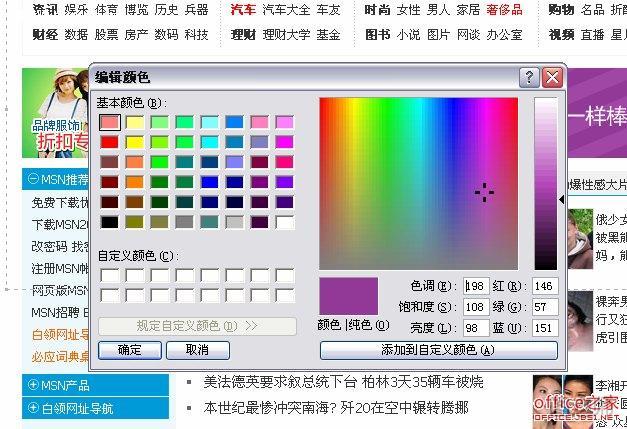
第三步:有木有看到上面的模块里面出现了红绿蓝,对的,我们就是要把他们的数字用在ppt里面,因为ppt里面自定义设置也是采用这种形式设置颜色,也即rgb值,对应写,就能得到我们想要的颜色了。
(本文来源于图老师网站,更多请访问https://m.tulaoshi.com/ruanjianjc/)再也不需要另外安装软件去取色了,那样即浪费时间,又浪费空间。